Skype è stato conosciuto molto prima che la videoconferenza diventasse un termine ampiamente utilizzato. Prima che venisse acquisito da Microsoft, agli utenti di Skype sono stati assegnati degli ID che possono essere personalizzati per loro e questi ID possono poi essere utilizzati per accedere ai loro account individuali.
Se sei uno di quelli che usano Skype dopo molto tempo o sei una persona smemorata in generale, e stai cercando un modo per trovare il tuo nome Skype, sei arrivato nel posto giusto.
► Sfondo Skype: Come cambiarlo e aggiungere le tue immagini
- Cos’è un nome Skype
- Come trovare il tuo nome Skype
- Sul tuo PC
- Sul tuo telefono
- Puoi cambiare il tuo Nome Skype
- Hai dimenticato il tuo Nome Skype? Ecco cosa puoi fare
- Accedi usando l’indirizzo email e la password
- Accedi usando il numero di telefono/indirizzo email alternativo
- Ripristina la tua password Skype
- Recupera il tuo account
Cos’è un nome Skype
Il Nome Skype o ID Skype è un nome unico che ti viene assegnato quando crei un account su Skype per la prima volta. Uno Skype Name è ciò che il servizio etichetta come nome utente per i propri utenti ed è un nome generato casualmente che gli altri possono usare per trovarti e contattarti su Skype.
► Le migliori app per videochiamate su Android
Come trovare il tuo nome Skype
Puoi trovare il tuo nome Skype seguendo le istruzioni che seguono.
Sul tuo PC
Passo 1: Apri il client desktop di Skype sul tuo PC e accedi.
Passo 2: Clicca sulla tua foto del profilo in alto a sinistra. 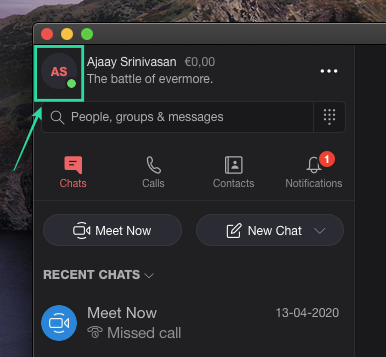
Passo 3: Nella barra laterale sinistra, sotto la sezione “Gestisci”, seleziona l’opzione “Profilo Skype”. 
Ora sarai in grado di visualizzare il tuo Nome Skype insieme al tuo numero di telefono, indirizzo email e posizione. 
Sul tuo telefono
Step 1: Apri l’applicazione Skype sul tuo telefono e tocca l’immagine del profilo nella parte superiore dello schermo.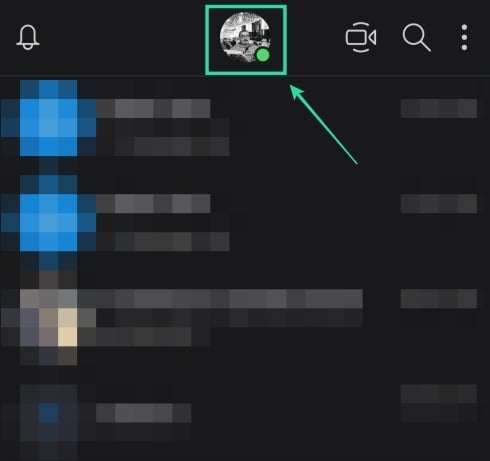
Step 2: Sotto la sezione ‘Gestisci’, tocca l’opzione ‘Profilo Skype’. 
Il tuo Nome Skype sarà ora visibile insieme a tutte le altre informazioni riguardanti il tuo account Skype.
Toccando sul tuo Nome Skype e selezionando Copia copierai il tuo ID Skype negli appunti in modo da poterlo inviare ad altri per poterti contattare con facilità.
Puoi cambiare il tuo Nome Skype
No. Non puoi cambiare il tuo Nome Skype.
Invece, puoi cambiare il tuo nome visualizzato su Skype andando su Immagine del profilo >Profilo Skype e poi toccando l’icona Modifica adiacente al tuo nome visualizzato.
Hai dimenticato il tuo Nome Skype? Ecco cosa puoi fare
Se non ricordi il tuo Nome Skype, puoi comunque accedere a Skype usando uno dei seguenti metodi.
Accedi usando l’indirizzo email e la password
Puoi usare l’indirizzo email invece del tuo Nome Skype insieme alla password per accedere a Skype sul tuo telefono o sul PC.
► Filtri Snap Camera per Skype: Download e come usare
Accedi usando il numero di telefono/indirizzo email alternativo
Nel caso tu abbia dimenticato il tuo Nome Skype o non usi più l’indirizzo email che hai usato una volta per registrarti su Skype, allora puoi ancora accedere al tuo account Skype usando il tuo numero di telefono o un indirizzo email alternativo.
Puoi farlo andando alla pagina di accesso di Skype, cliccando su ‘Altre opzioni di accesso’, e poi cliccando sull’opzione ‘Ho dimenticato il mio nome utente’. Ti verrà chiesto di specificare un numero di telefono o un’email alternativa associata al tuo account. Segui le istruzioni sullo schermo e potrai accedere al tuo account Skype.
Ripristina la tua password Skype
Il modo più semplice per accedere al tuo account è usare il tuo indirizzo e-mail e la tua password. Se ricordi il tuo indirizzo e-mail ma non la tua password, puoi reimpostare la tua password Skype cliccando su questo link e seguendo le istruzioni sullo schermo.
Recupera il tuo account
Se non ricordi sia l’indirizzo e-mail che la password, puoi recuperare il tuo account andando sulla pagina di recupero dell’account di Skype. Ti verrà chiesto di compilare tutte le informazioni sull’account e una volta inviate, Skype verificherà le tue informazioni entro le prossime 24 ore e ti invierà il risultato della richiesta al tuo indirizzo e-mail aggiuntivo.
RELATO:
- Quali sono i limiti di partecipanti e di durata delle chiamate su WhatsApp, Skype, Facebook Messenger, Zoom e altri
- Le migliori app per videochiamate con la funzione ‘Sala d’attesa’ per una maggiore sicurezza
- Le migliori app per videochiamate con le funzioni ‘blur’ e ‘sfondo personalizzato’